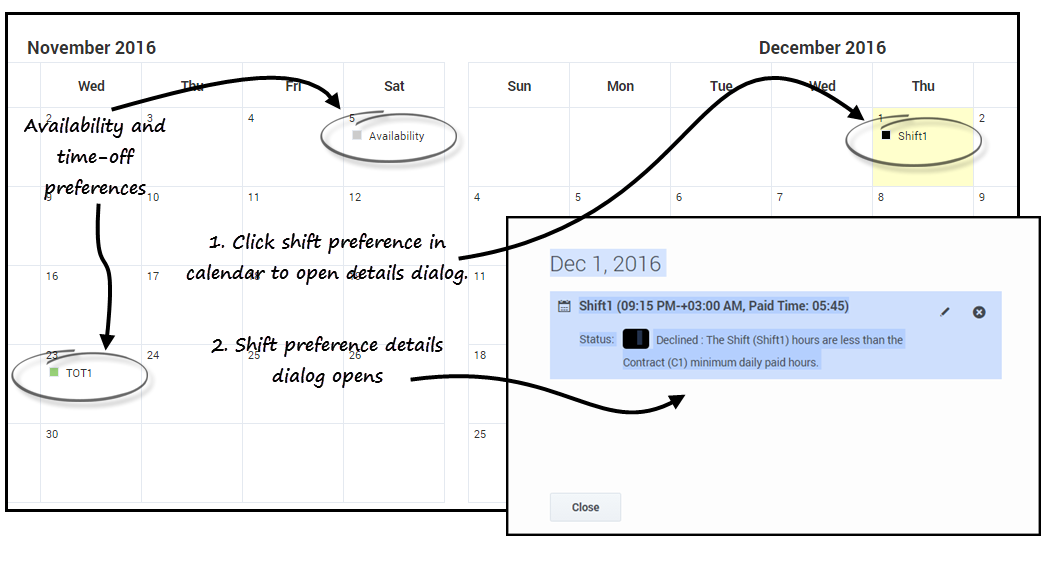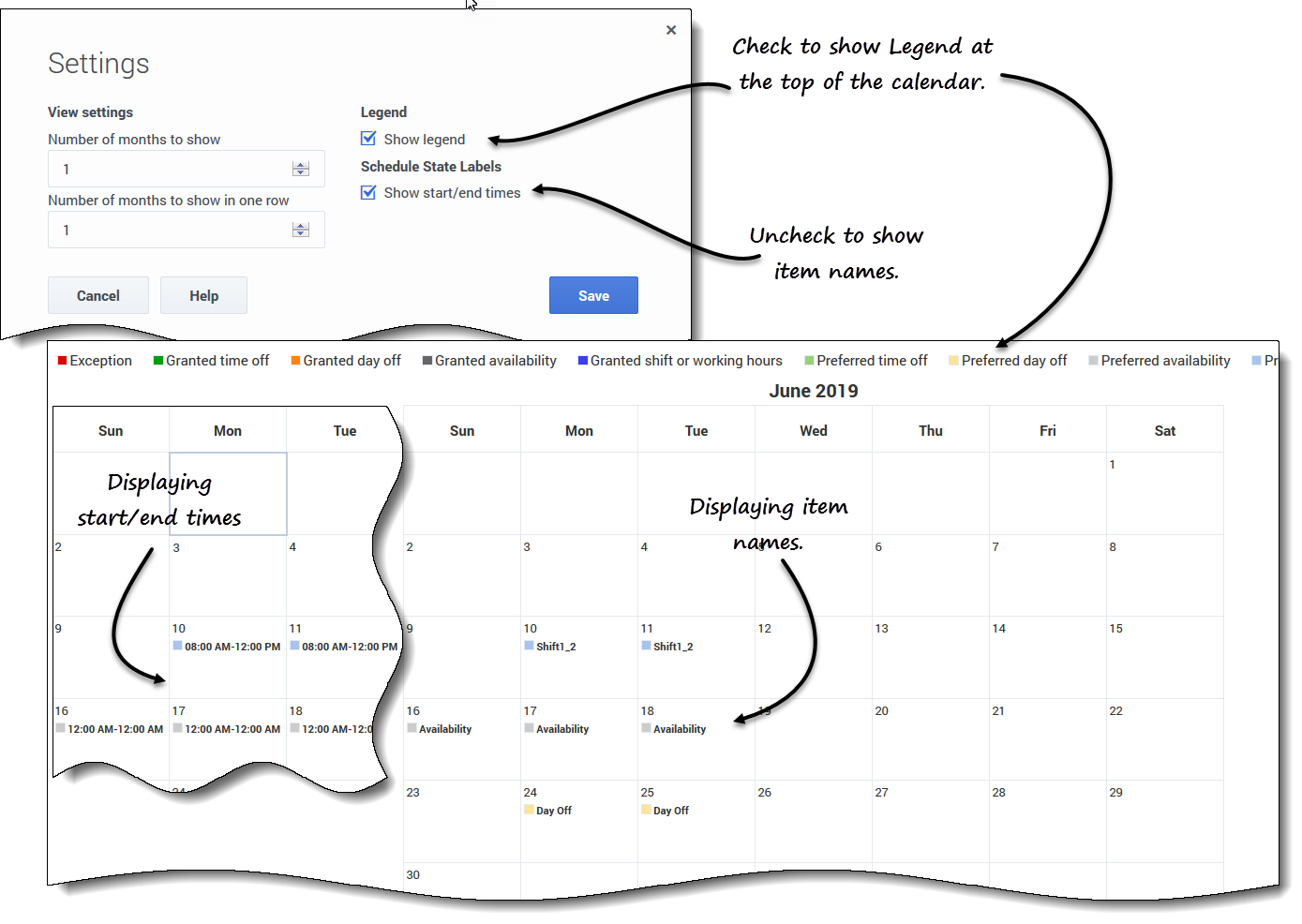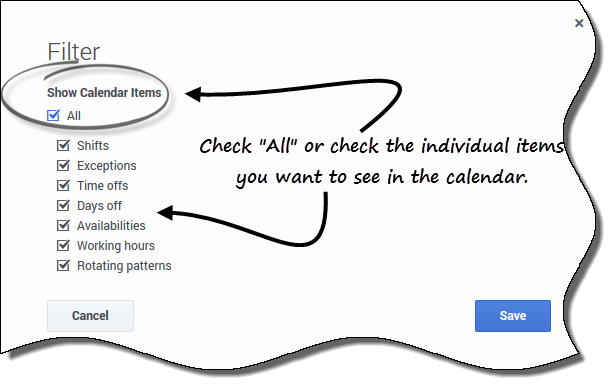Préférences
Un menu déroulant où vous pouvez sélectionner l'un des trois affichages suivants : Calendrier, Détails et Modèles de disponibilités’affiche lorsque vous cliquez sur Préférences. Utilisez ces affichages pour ce qui suit :
- Consulter vos préférences pour les quarts de travail, disponibilité et jours.
- Consulter vos quarts de travail, vos congés et modèles de rotation.
- Ajouter, modifier ou supprimer vos préférences pour les quarts de travail, les disponibilités ou les congés.
- Créer de modèles de disponibilité
- Créer des préférences en utilisant les modèles de disponibilité.
- Saisir des commentaires associés à vos préférences.
Consulter vos préférences dans le calendrier
Dans l'affichage Calendrier , chaque élément est marqué avec la couleur qui représente son type et son état.
Pour afficher la légende des états codés par couleur en haut de la page, se référer à la section Modifier les paramètres d’affichage dans l'affichage Calendrier.
Modifier les paramètres d’affichage
Vous pouvez modifier le mode d’affichage de l’information dans l'affichage calendrier en modifiant les paramètres pour afficher uniquement le mois en cours (par défaut) ou plusieurs mois consécutifs, ou afficher une légende décrivant les états codés par couleur.
Pour modifier les paramètres dans cet affichage :
- Dans le coin supérieur droit, cliquez sur paramètres.
- La boîte de dialogue Paramètres s'ouvre.
- Pour modifier le nombre de mois et le mode d’affichage, entrez un nombre dans ces deux champs ou utilisez les flèches vers le haut ou vers le bas :
- Nombre de mois à afficher
- Nombre de mois à afficher dans une ligne
- Pour afficher la légende des états au-dessus du calendrier, cochez la case Afficher la légende.
- Enregistrer les paramètres (ou ignorez-les en cliquant sur Annuler).
Filtrer les données affichées
Vous pouvez filtrer les données affichées dans le calendrier pour afficher uniquement les éléments de calendrier que vous voulez voir.
Pour filtrer les données affichées dans ces affichages :
- Dans le coin supérieur droit, cliquez sur Filtre.
- La boîte de dialogue Filtre s'ouvre.
- Cochez la case Tout ou cochez uniquement les cases des les éléments que vous voulez voir.
- Enregistrer les paramètres (ou ignorez-les en cliquant sur Annuler).
État et hiérarchie des préférences
Avant la planification, une préférence peut avoir l'état Accordé, Refusé ou Préféré. Après l'élaboration d'un horaire pour les dates qui incluent cette préférence, l'état peut être Planifié (apparaît dans l'horaire) ou Non planifié (n'apparaît pas dans l'horaire).
- Une préférence accordée apparaît dans l'horaire à moins qu'elle ne soit supprimée avant ou qu'une autre préférence soit ajoutée et remplace la première. Si cela se produit, l'état de la préférence de bas rang se change en Refusé.
- Une préférence refusée n'apparaît pas dans l'horaire à moins qu'elle ne soit refusée en faveur d'une préférence de rang supérieur; celle-ci est supprimée plus tard avant l'élaboration de l'horaire. Si cela se produit, la préférence retrouve son état d'origine, qui peut être Accordé ou Préféré.
- Une préférence Préférée apparaîtra dans l'horaire si elle correspond aux contraintes de planification et aux paramètres d'optimisation configurés pour votre site.